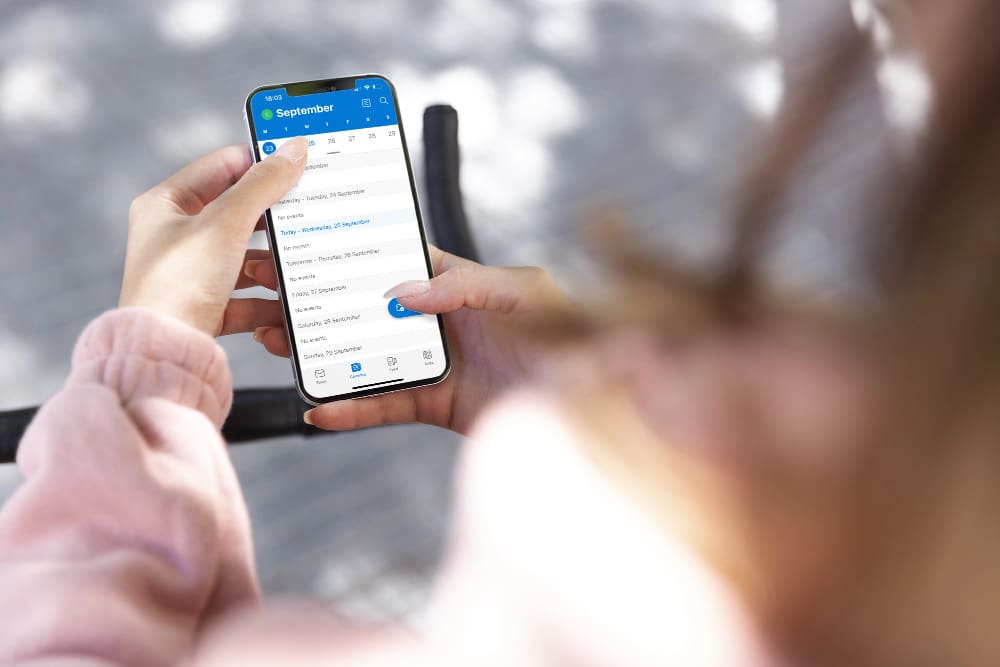Se você tentou atualizar seu computador, mas não conseguiu instalar algumas atualizações críticas, poderá receber a mensagem de erro informando que faltam correções importantes de segurança e qualidade em seu dispositivo. Este erro pode incluir o código de erro 0x80070643.
Este erro é semelhante ao. Neste guia, orientaremos você em algumas das maneiras mais eficazes de corrigir o problema do Windows 11.
1. Execute o solucionador de problemas do Windows Update
SobreJanelas 11, você tem vários solucionadores de problemas integrados ao sistema operacional. A solução de problemas do Windows Update é uma delas. Ele fará uma varredura no computador em busca de possíveis causas de falta de correções importantes de segurança e qualidade em seu dispositivo. Isso resolverá o problema ou recomendará soluções.
1. Abra o aplicativo Configurações pressionando as teclas Windows + I.
2. Clique noSistemaopção à esquerda e clique emSolucionar problemasà direita.
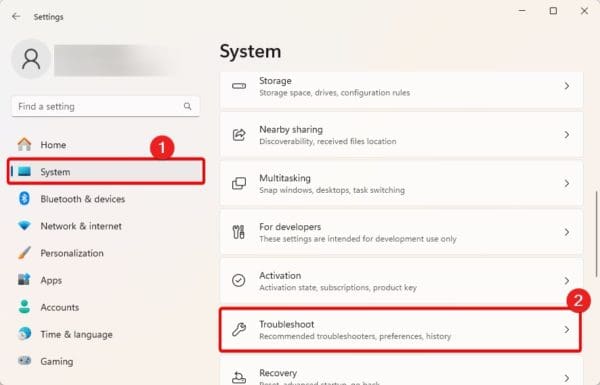
3. CliqueOutros solucionadores de problemas.
4. Clique noCorrerbotão paraAtualização do Windows.
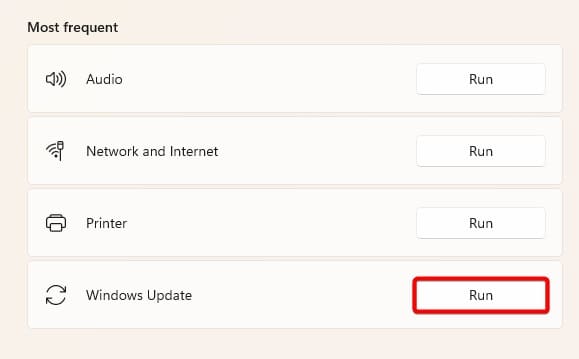
5. Siga o assistente para concluir o processo e reinicie o computador, se necessário.
2. Redefinir os componentes do Windows Update
Ao encontrar o erro de que faltam correções importantes de segurança e qualidade em seu dispositivo, você deve redefinir os componentes de atualização do Windows. Esta redefinição corrigirá arquivos corrompidos ou ausentes que podem contribuir para o erro.
1. Clique na lente de aumento na barra de tarefas, digitecmde bateuExecutar como administrador.
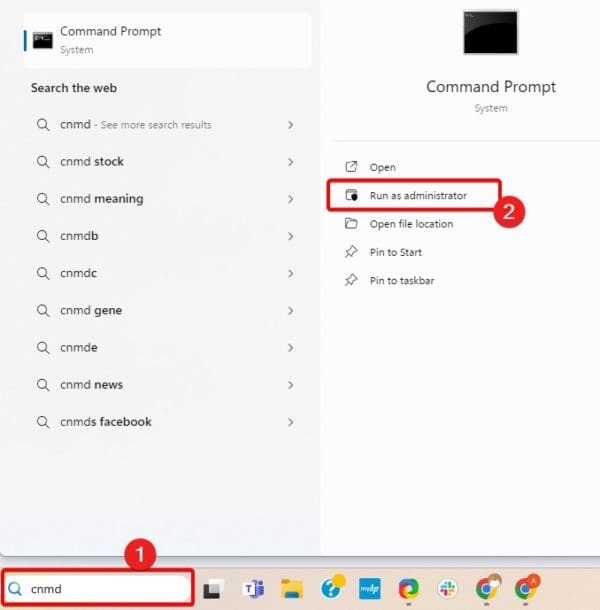
2. Execute os comandos abaixo digitando-os no prompt de comando e pressionando Enter após cada um. Isso interromperá todos os serviços de atualização.
net stop wuauserv
net stop bits
net stop appidsvc
net stop cryptsvc
3. Opcionalmente, exclua seus arquivos temporários executando o comando abaixo:
cd %systemroot%\SoftwareDistribution del /f /s /q *.*
4. Execute os dois comandos abaixo para renomear as pastas SoftwareDistribution e Catroot2.
ren %systemroot%\SoftwareDistribution SoftwareDistribution.old
ren %systemroot%\System32\catroot2 Catroot2.old
5. Por fim, reinicie os serviços de atualização executando o comando abaixo e reinicie o computador.
net start wuauserv
net start bits
net start appidsvc
net start cryptsvc
3. Corrigir corrupção de imagem e arquivo do sistema
A corrupção de arquivos é uma causa comum de erros de atualização: faltam correções importantes de segurança e qualidade em seu dispositivo. No Windows 11, você pode usar as verificações DISM e SFC para corrigir a corrupção. Essas verificações substituirão ou repararão quaisquer arquivos corrompidos.
1. Clique na lente de aumento na barra de tarefas, digitecmde bateuExecutar como administrador.
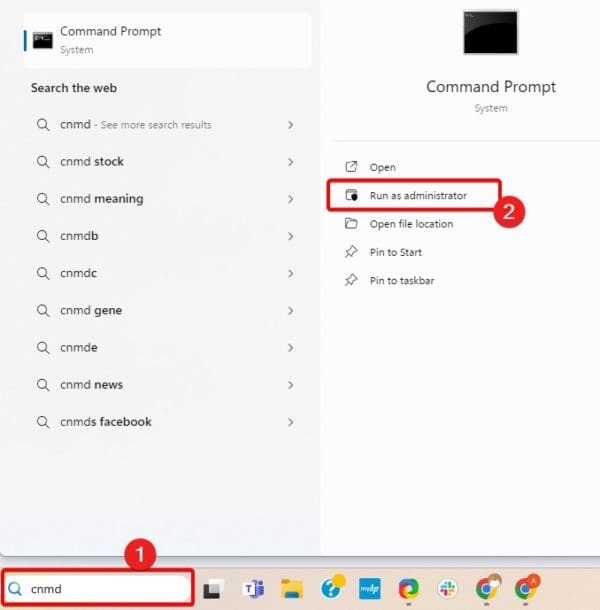
2. Execute os dois comandos DISM abaixo para verificar se há corrupção de imagem e corrigir qualquer corrupção descoberta.
DISM /Online /Cleanup-Image /ScanHealth
DISM /Online /Cleanup-Image /RestoreHealth
3. Corrija a corrupção do arquivo do sistema executando a verificação SFC abaixo.
sfc /scannow
4. Exclua o log de registro do Windows Update
Você pode suspeitar de corrupção de log se ainda estiver enfrentando o erro de atualização após todas as soluções acima. Nesse caso, você deve considerar a exclusão do log de registro do Windows Update. Siga as etapas abaixo.
1. Clique na lente de aumento na barra de tarefas, digitecmde bateuExecutar como administrador.
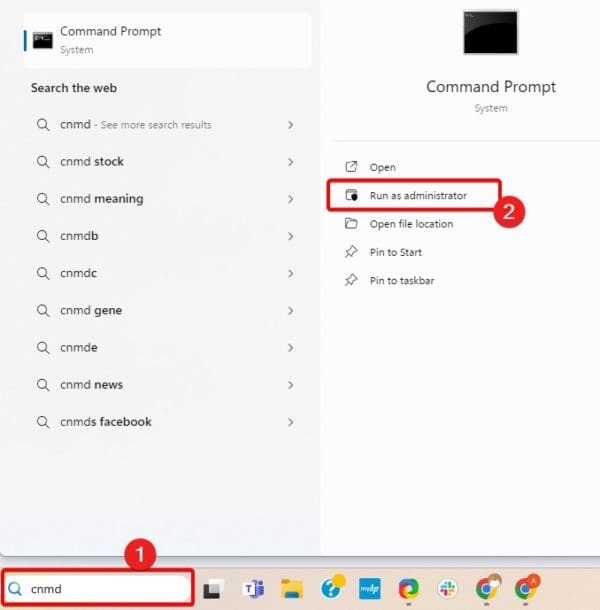
2. Digite os comandos abaixo e pressione Enter após cada um.
Reg delete HKLM\Software\Policies\Microsoft\Windows\WindowsUpdate
Net stop wuauserv >NUL
Cd C:\windows
rmdir softwaredistribution /s /q
Net start wuauserv >NUL
3. Por último, reinicie o computador e tente atualizar novamente para ver se o erro: faltam correções importantes de segurança e qualidade em seu dispositivo foi resolvido.
Atualizando o Windows com sucesso
As soluções neste guia ajudarão você a atualizar seu computador com êxito, sem o erro: faltam correções importantes de segurança e qualidade em seu dispositivo.
Você pode reiniciar o computador como último recurso; no entanto, as soluções que oferecemos devem ser suficientes na maioria dos casos.
Você conseguiu resolver o erro? Por favor, conte-nos o que funcionou na seção de comentários abaixo.
Perguntas frequentes
Por que não consigo instalar atualizações críticas em meu computador com Windows 11?
As causas comuns podem incluir arquivos de sistema corrompidos ou problemas com componentes de atualização.
Uma redefinição do computador é segura para corrigir esse problema?
É seguro; no entanto, deve ser apenas o último recurso, pois você pode perder dados valiosos.
Este artigo foi útil?
Obrigado pelo feedback!